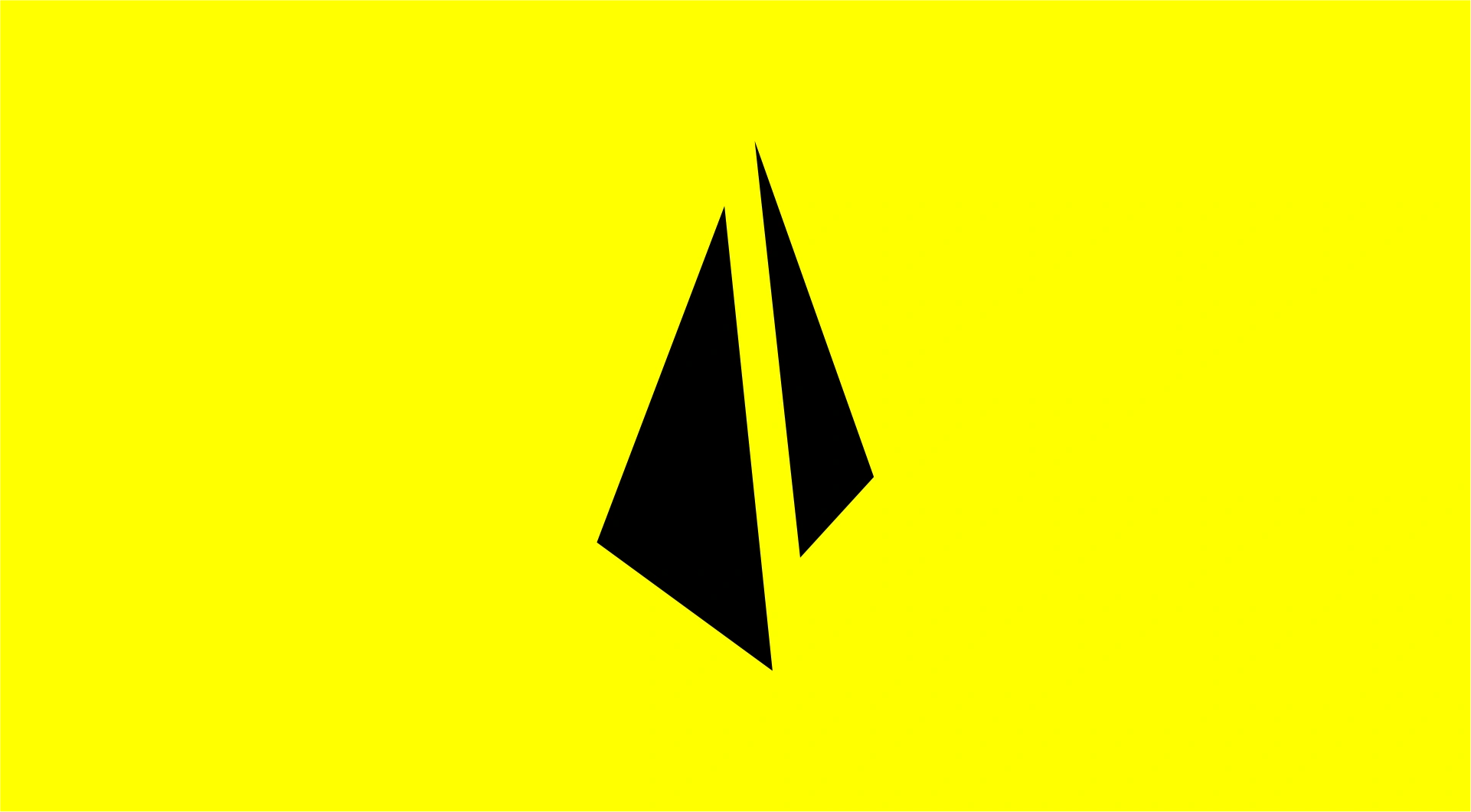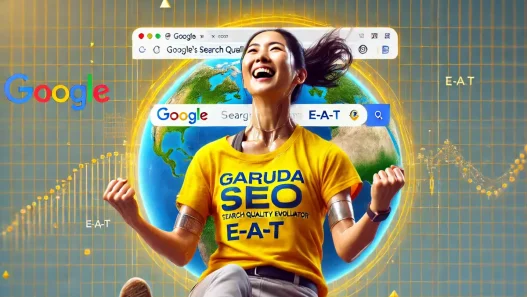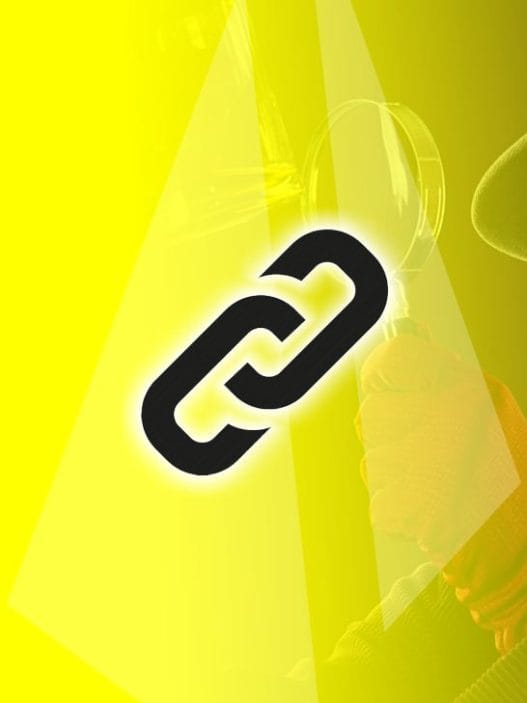Keamanan website adalah aspek penting dalam dunia digital. Pengguna ingin merasa aman saat mengakses suatu situs, terutama saat menginput data pribadi.
Salah satu langkah utama untuk meningkatkan keamanan adalah dengan memasang SSL dan beralih ke HTTPS.
Dengan memasang SSL dan beralih ke HTTPS data yang dikirimkan lebih terlindungi dari ancaman seperti peretasan dan pencurian informasi.
Bagaimana memasang SSL dan beralih ke HTTPS? Simak penjelasan berikut.
cheklist SSL di website
Pentingnya SSL dan HTTPS di Website
Technical SEO adalah praktik optimasi situs web yang mencakup aspek teknis seperti kecepatan, indeksasi, dan keamanan. Salah satu komponen utamanya adalah penggunaan SSL dan HTTPS.
SSL (Secure Sockets Layer) adalah protokol keamanan yang mengenkripsi data yang dikirimkan antara pengguna dan server.
Sedangkan HTTPS (Hypertext Transfer Protocol Secure) adalah bentuk aman dari HTTP yang menggunakan SSL atau TLS untuk melindungi komunikasi.
Keduanya bekerja bersama untuk menjaga keamanan data dan meningkatkan kepercayaan pengguna terhadap website.
Beberapa alasan mengapa website harus menggunakan SSL dan HTTPS adalah:
- Meningkatkan Keamanan Data: SSL mengenkripsi data sehingga informasi yang dikirim pengguna, seperti password dan kartu kredit, tidak bisa disadap oleh pihak tidak bertanggung jawab.
- Meningkatkan Kepercayaan Pengguna: Pengguna lebih percaya dengan website yang memiliki ikon gembok hijau di browser, yang menandakan bahwa website telah menggunakan HTTPS.
- SEO Lebih Baik di Google: Google memberikan peringkat lebih tinggi kepada website yang menggunakan HTTPS.
Artinya, memasang SSL dan beralih ke HTTPS bisa membantu meningkatkan peringkat website di hasil pencarian. - Menghindari Notifikasi “Not Secure” di Browser: Google Chrome dan browser lain menandai website HTTP sebagai “Not Secure”.
Hal ini dapat menurunkan kredibilitas dan kepercayaan pengguna terhadap website.
Dengan alasan di atas, sangat penting untuk memasang SSL dan beralih ke HTTPS sesegera mungkin.
Baca: Technical SEO: Definisi + Panduan Komprehensif Terbaru
Cara Memasang SSL yang tepat

Dengan memasang SSL, website dapat beralih ke HTTPS, yang tidak hanya meningkatkan keamanan tetapi juga memberikan sinyal positif bagi SEO.
Proses pemasangan SSL melibatkan pemilihan sertifikat yang tepat, instalasi pada server, dan verifikasi bahwa sertifikat berfungsi sebagaimana mestinya.
Sebelum menggunakan SSL dan beralih ke HTTPS, perlu memastikan bahwa sertifikat SSL telah terpasang dengan benar.
Lalu, bagaimana langkah-langkah untuk memasang SSL? Berikut uraiannya:
1. Pilih dan Dapatkan Sertifikat SSL
Memilih dan mendapatkan sertifikat SSL adalah langkah awal dalam mengamankan website dengan HTTPS.
Ada beberapa jenis sertifikat SSL yang tersedia, mulai dari yang gratis hingga yang berbayar dengan fitur lebih lengkap.
Berikut langkah-langkah memilih dan mendapatkan sertifikat SSL:
Tentukan Jenis Sertifikat SSL yang Dibutuhkan
Memilih jenis sertifikat SSL yang tepat memastikan keamanan dan kepercayaan pengguna di website Anda, berikut caranya:
- Domain Validation (DV): Cocok untuk blog dan website kecil, proses verifikasi cepat.
- Organization Validation (OV): Untuk bisnis dan perusahaan yang membutuhkan validasi organisasi.
- Extended Validation (EV): Digunakan oleh perusahaan besar dan e-commerce untuk keamanan tingkat tinggi.
- Wildcard SSL: Melindungi domain utama serta semua subdomainnya.
- Multi-Domain SSL (SAN SSL): Cocok untuk website yang memiliki beberapa domain dalam satu sertifikat.
Dengan memahami jenis-jenis SSL, Anda bisa menentukan sertifikat yang paling sesuai dengan kebutuhan website atau bisnis Anda.
Pilih Penyedia SSL
Memilih penyedia SSL yang tepat membantu meningkatkan keamanan dan kredibilitas website Anda, berikut caranya:
- SSL Gratis: Let’s Encrypt, Cloudflare (terbatas pada beberapa fitur).
- SSL Berbayar: DigiCert, Comodo, GlobalSign, Sectigo, dengan fitur keamanan tambahan dan jaminan perlindungan lebih tinggi.
- Dari Hosting Provider: Banyak penyedia hosting menawarkan SSL gratis atau berbayar yang bisa diinstal langsung dari dashboard.
Dengan mempertimbangkan kebutuhan dan anggaran, Anda bisa memilih SSL gratis, berbayar, atau dari penyedia hosting untuk perlindungan optimal.
Membeli atau Mendapatkan Sertifikat SSL
Mendapatkan sertifikat SSL bisa dilakukan dengan membeli dari penyedia resmi atau menggunakan opsi gratis yang tersedia.
- Jika menggunakan SSL berbayar, lakukan pembelian melalui situs penyedia SSL.
- Untuk Let’s Encrypt (gratis), bisa diaktifkan langsung melalui cPanel atau melalui command line pada server VPS.
Pilih metode yang sesuai dengan kebutuhan website Anda agar keamanan data dan kepercayaan pengguna tetap terjaga.
2. Instal Sertifikat SSL di Server
Menginstal sertifikat SSL di server adalah langkah penting setelah mendapatkan sertifikat SSL.
Proses ini akan memastikan bahwa website Anda menggunakan koneksi yang aman melalui HTTPS. Berikut langkah-langkah instalasi SSL di server:
Persiapkan Sertifikat SSL
Jika Anda menggunakan penyedia SSL berbayar, unduh file sertifikat SSL yang terdiri dari tiga bagian utama:
- Certificate (CRT) – Sertifikat utama.
- Private Key (KEY) – Kunci pribadi yang digunakan untuk mengenkripsi data.
- Certificate Authority Bundle (CA Bundle) – Sertifikat tambahan untuk verifikasi penuh.
Jika menggunakan Let’s Encrypt, sertifikat akan dibuat secara otomatis saat proses instalasi.
Instal SSL di cPanel (Untuk Shared Hosting)
Menginstal SSL di cPanel memastikan website Anda aman dan terenkripsi tanpa memerlukan konfigurasi teknis yang rumit.
- Masuk ke cPanel → Security → SSL/TLS.
- Pilih Manage SSL Sites.
- Unggah file sertifikat SSL (CRT), Private Key (KEY), dan CA Bundle.
- Klik Install Certificate dan tunggu proses selesai.
Dengan mengikuti langkah-langkah ini, website Anda akan mendapatkan perlindungan SSL yang aktif dan siap digunakan.
Instal SSL di Server VPS (Apache/Nginx)
Menginstal SSL di server VPS memastikan koneksi aman dengan enkripsi yang kuat, baik untuk Apache maupun Nginx.
Untuk Apache:
- Instal Certbot dengan perintah:
sudo apt update && sudo apt install certbot python3-certbot-apache - Jalankan perintah berikut untuk mendapatkan dan menginstal sertifikat SSL:
sudo certbot --apache - Ikuti petunjuk yang diberikan untuk menyelesaikan instalasi.
Untuk Nginx:
- Instal Certbot dengan perintah:
sudo apt update && sudo apt install certbot python3-certbot-nginx - Jalankan perintah berikut untuk menginstal sertifikat:
sudo certbot --nginx - Restart Nginx setelah instalasi:
sudo systemctl restart nginx
Dengan menjalankan perintah yang sesuai, sertifikat SSL akan aktif, melindungi data pengguna, dan meningkatkan kepercayaan terhadap website Anda.
3. Verifikasi Instalasi SSL
Memverifikasi instalasi SSL sangat penting untuk memastikan bahwa sertifikat SSL telah terpasang dengan benar dan bekerja sebagaimana mestinya.
Berikut langkah-langkah verifikasi instalasi SSL:
Cek Koneksi HTTPS di Browser
Memeriksa koneksi HTTPS di browser memastikan bahwa sertifikat SSL telah terpasang dan berfungsi dengan baik.
- Buka website di browser seperti Google Chrome atau Mozilla Firefox.
- Masukkan URL website dengan
https://, misalnyahttps://domainanda.com. - Periksa apakah ikon gembok hijau atau ikon kunci muncul di address bar.
- Jika ada tanda peringatan atau pesan “Not Secure”, SSL mungkin belum terpasang dengan benar.
Jika ikon gembok tidak muncul atau ada peringatan, periksa kembali konfigurasi SSL untuk memastikan keamanan website tetap optimal.
Gunakan Alat Pengecekan SSL Online
Menggunakan alat pengecekan SSL online membantu memastikan bahwa sertifikat telah terpasang dengan benar dan berfungsi optimal.
- SSL Labs Test untuk analisis mendalam tentang sertifikat SSL.
- Why No Padlock? untuk mendeteksi mixed content.
- SSL Checker dari DigiCert untuk memastikan SSL valid.
- Masukkan domain website dan jalankan pemeriksaan.
- Pastikan hasil pengecekan menunjukkan bahwa SSL aktif dan tidak ada kesalahan konfigurasi.
Dengan memeriksa hasil analisis, Anda bisa segera memperbaiki masalah konfigurasi dan memastikan website tetap aman serta terpercaya.
Periksa Validitas dan Kedaluwarsa SSL
Memeriksa validitas dan kedaluwarsa SSL memastikan keamanan website tetap terjaga tanpa gangguan.
- Klik ikon gembok di browser, lalu pilih “Certificate” atau “Sertifikat” untuk melihat detail SSL.
- Periksa informasi penerbit, tanggal kedaluwarsa, dan apakah sertifikat sudah valid.
- Jika sertifikat mendekati masa kedaluwarsa, lakukan perpanjangan segera untuk menghindari gangguan layanan.
Jika sertifikat hampir kedaluwarsa, segera perpanjang agar koneksi tetap aman dan terpercaya bagi pengguna.
Pastikan Tidak Ada Mixed Content
Menghindari mixed content memastikan semua elemen di website berjalan melalui HTTPS untuk keamanan penuh.
- Jika ikon gembok tidak muncul atau ada peringatan di browser, kemungkinan masih ada elemen HTTP dalam website.
- Periksa menggunakan Chrome Developer Tools (
F12→ Console) untuk mendeteksi sumber daya yang masih menggunakan HTTP. - Perbarui semua tautan internal dan eksternal ke HTTPS agar tidak ada mixed content.
Dengan memperbarui semua tautan ke HTTPS, website akan sepenuhnya aman dan menampilkan ikon gembok tanpa peringatan.
Cara Mengalihkan SSL ke HTTPS dengan mudah
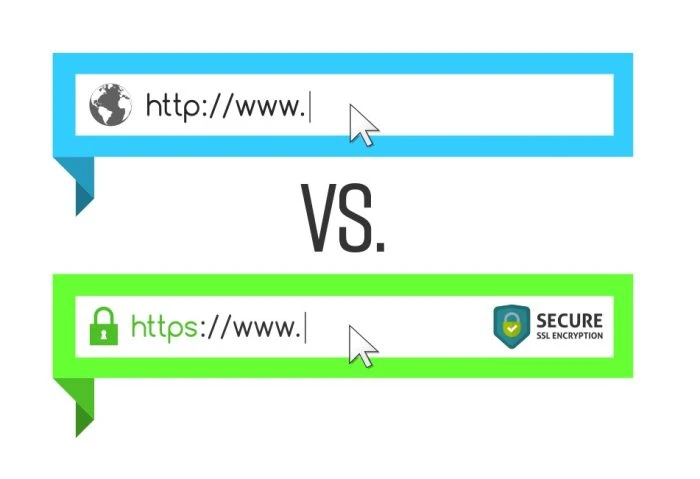
Setelah SSL terpasang, langkah berikutnya adalah mengalihkan website dari HTTP ke HTTPS.
Ini penting agar semua pengunjung otomatis diarahkan ke versi HTTPS. Berikut beberapa cara yang bisa dilakukan:
1. Mengalihkan HTTPS melalui .htaccess (untuk Apache Server)
Mengalihkan HTTP ke HTTPS menggunakan .htaccess adalah salah satu cara paling efektif untuk memastikan bahwa semua lalu lintas situs web dipaksa melalui koneksi yang aman.
Ini penting agar tidak ada pengunjung yang mengakses versi HTTP yang kurang aman.
Berikut cara mengalihkan HTTPS melalui .htaccess:
Buka File .htaccess
Membuka file .htaccess memungkinkan Anda mengatur konfigurasi penting, termasuk pengalihan HTTPS dan keamanan website.
- File .htaccess biasanya terletak di direktori root website.
- Jika tidak ditemukan, pastikan file tersembunyi ditampilkan dalam pengaturan file manager atau FTP client.
Jika file tidak ditemukan, pastikan opsi untuk menampilkan file tersembunyi diaktifkan agar dapat mengeditnya sesuai kebutuhan.
Tambahkan Kode Redirect HTTPS
Menambahkan kode redirect HTTPS di .htaccess memastikan semua pengunjung website secara otomatis menggunakan koneksi yang aman.
- Salin dan tempel kode berikut ke dalam file .htaccess:
RewriteEngine On RewriteCond %{HTTPS} off RewriteRule ^(.*)$ https://%{HTTP_HOST}%{REQUEST_URI} [L,R=301] - Kode ini akan memastikan bahwa semua permintaan yang menggunakan HTTP secara otomatis diarahkan ke HTTPS.
Dengan menerapkan pengalihan ini, website akan selalu berjalan di HTTPS, meningkatkan keamanan dan kepercayaan pengguna.
Simpan Perubahan dan Uji Coba
Menyimpan perubahan dan menguji pengalihan memastikan bahwa konfigurasi HTTPS berjalan dengan baik.
- Setelah menyimpan file, coba akses website menggunakan HTTP (misalnya,
http://domainanda.com). - Pastikan pengalihan otomatis ke HTTPS terjadi dengan benar.
Jika pengalihan tidak berfungsi, periksa kembali kode .htaccess atau konfigurasi server untuk memastikan semuanya sudah benar.
2. Mengalihkan HTTPS di Nginx
Mengalihkan HTTP ke HTTPS pada server Nginx adalah langkah penting untuk memastikan bahwa semua lalu lintas situs web menggunakan koneksi yang aman.
Ini membantu meningkatkan keamanan dan kepercayaan pengguna terhadap website.
Berikut langkah-langkah mengalihkan HTTPS di Nginx:
Akses Konfigurasi Nginx
Mengakses konfigurasi Nginx memungkinkan Anda mengatur pengalihan HTTPS dan mengoptimalkan keamanan website.
- Masuk ke server melalui SSH menggunakan akun root atau pengguna dengan akses sudo.
- Buka file konfigurasi Nginx dengan perintah berikut:
sudo nano /etc/nginx/sites-available/default
Setelah membuka file konfigurasi, Anda dapat menyesuaikan pengaturan sesuai kebutuhan sebelum menyimpan perubahan dan me-restart server.
Tambahkan Redirect ke HTTPS
Menambahkan redirect ke HTTPS di konfigurasi Nginx memastikan bahwa semua akses HTTP dialihkan secara otomatis ke koneksi yang lebih aman.
- Cari bagian yang berisi
server { listen 80; }dan ubah menjadi:server { listen 80; server_name domainanda.com www.domainanda.com; return 301 https://$host$request_uri; } - Perintah
return 301memastikan bahwa setiap pengunjung yang mengakses HTTP secara otomatis dialihkan ke HTTPS secara permanen.
Dengan menggunakan perintah return 301, setiap pengunjung akan langsung diarahkan ke HTTPS tanpa risiko mixed content atau koneksi tidak aman.
Simpan dan Restart Nginx
Menyimpan dan me-restart Nginx memastikan perubahan konfigurasi HTTPS diterapkan dengan benar.
- Simpan perubahan dengan menekan
CTRL + X, lalu tekanYdanEnter. - Jalankan perintah berikut untuk memastikan tidak ada error dalam konfigurasi:
sudo nginx -t - Jika tidak ada error, restart Nginx dengan perintah:
sudo systemctl restart nginx
Jika tidak ada error saat pengujian konfigurasi, Nginx akan berjalan dengan pengalihan HTTPS yang optimal untuk keamanan website.
3. Mengubah URL di WordPress
Mengubah URL di WordPress menjadi HTTPS adalah langkah penting setelah memasang SSL.
Ini memastikan bahwa semua tautan internal menggunakan HTTPS dan menghindari masalah keamanan seperti mixed content.
Berikut cara mengubah URL di WordPress:
Masuk ke Dashboard WordPress
Mengakses dashboard WordPress memungkinkan Anda mengelola dan menyesuaikan pengaturan website dengan mudah.
- Buka browser dan login ke WordPress melalui
https://domainanda.com/wp-admin.
Pastikan Anda masuk melalui HTTPS untuk menjaga keamanan data login dan konfigurasi website.
Ubah URL di Pengaturan
Mengubah URL di pengaturan WordPress memastikan seluruh situs berjalan di HTTPS untuk meningkatkan keamanan dan kepercayaan pengguna.
- Masuk ke Settings → General.
- Ubah WordPress Address (URL) dan Site Address (URL) dari
http://kehttps://. - Klik Save Changes untuk menyimpan pengaturan.
Setelah menyimpan perubahan, pastikan semua halaman website dapat diakses dengan HTTPS tanpa masalah.
Perbarui Link Internal
Memperbarui link internal memastikan semua halaman dan sumber daya di website sepenuhnya berjalan di HTTPS.
- Gunakan plugin seperti Better Search Replace untuk mengubah semua tautan internal dari HTTP ke HTTPS.
- Alternatif lain, periksa manual di database jika menggunakan hosting dengan akses phpMyAdmin.
Dengan menggunakan plugin atau memperbarui database secara manual, Anda dapat menghindari mixed content dan meningkatkan keamanan website.
4. Update Semua Link Internal dan Eksternal
Setelah mengonfigurasi HTTPS, langkah selanjutnya adalah memastikan semua tautan internal dan eksternal di dalam website juga telah diperbarui ke HTTPS.
Ini penting untuk menghindari masalah Mixed Content Warning, di mana beberapa elemen masih menggunakan HTTP.
Berikut cara update semua link internal dan eksternal:
Periksa dan Perbarui Link Internal
Memastikan semua link internal menggunakan HTTPS membantu mencegah mixed content dan menjaga keamanan website.
- Gunakan plugin seperti Better Search Replace di WordPress untuk mengganti semua referensi
http://menjadihttps://dalam database. - Jika menggunakan platform lain, lakukan pencarian dan penggantian secara manual di dalam file tema atau template.
Dengan memperbarui link menggunakan plugin atau secara manual, website akan sepenuhnya berjalan di HTTPS tanpa kendala.
Periksa Link Eksternal yang Masih Menggunakan HTTP
Memeriksa link eksternal memastikan bahwa semua sumber daya yang digunakan website tetap aman dan sesuai dengan standar HTTPS.
- Pastikan semua tautan ke sumber eksternal menggunakan HTTPS jika tersedia.
- Jika situs eksternal tidak memiliki HTTPS, pertimbangkan untuk menggantinya dengan sumber lain yang lebih aman.
Jika ada tautan yang masih menggunakan HTTP, ganti dengan versi HTTPS atau cari alternatif yang lebih aman untuk menghindari masalah mixed content.
Cek Mixed Content dengan Tools Online
Menggunakan tools online membantu mendeteksi dan memperbaiki mixed content yang dapat mengganggu keamanan website.
- Gunakan tools seperti Why No Padlock? atau SSL Labs untuk mendeteksi elemen HTTP yang masih tertinggal.
- Periksa konsol developer di browser (
Inspect Element→Console) untuk melihat peringatan mixed content.
Setelah menemukan elemen HTTP yang masih tertinggal, segera perbarui ke HTTPS agar website tetap aman dan terpercaya.
Perbarui URL di Google Search Console
Memperbarui URL di Google Search Console memastikan bahwa Google mengindeks versi HTTPS dari website Anda dengan benar.
- Login ke Google Search Console, tambahkan properti baru dengan URL HTTPS.
- Kirim ulang peta situs (sitemap) yang sudah diperbarui ke HTTPS.
Dengan menambahkan properti baru dan mengirim ulang sitemap, website akan lebih cepat dikenali sebagai aman dan optimal di hasil pencarian.
Contoh Penggunaan:
Jika sebelumnya website memiliki link internal seperti:
<a href="http://example.com/about">Tentang Kami</a>Maka harus diperbarui menjadi:
<a href="https://example.com/about">Tentang Kami</a>Memastikan semua link internal dan eksternal telah diperbarui ke HTTPS sangat penting untuk menghindari masalah keamanan dan meningkatkan peringkat SEO
Kesimpulan
SSL mengenkripsi data yang dikirim pengguna, melindungi dari ancaman peretasan, dan memberikan citra profesional pada website.
Setelah SSL terpasang, pastikan website mengalihkan seluruh lalu lintas ke HTTPS dengan mengedit .htaccess, konfigurasi Nginx, atau melalui pengaturan WordPress.
Jangan lupa mengecek apakah SSL berfungsi dengan baik menggunakan ikon gembok di browser atau alat pengecekan SSL.
Dengan menerapkan langkah-langkah di atas, website Anda akan lebih aman, terpercaya, dan memiliki performa SEO yang lebih baik.